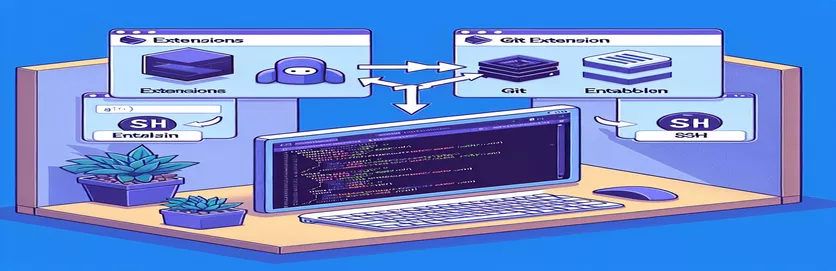
Устранение неполадок расширения Git в VS Code
Подключение к удаленному серверу через SSH в Visual Studio Code иногда может приводить к проблемам с включением определенных расширений, таких как расширение Git Base. Когда это расширение отключено в вашей рабочей области, оно может помешать вам видеть изменения в системе контроля версий, что приведет к значительным нарушениям в вашем рабочем процессе.
В этом руководстве мы рассмотрим шаги, необходимые для решения этой проблемы и обеспечим правильное включение расширения Git Base на вашем удаленном сервере. Следуя этим инструкциям, вы сможете беспрепятственно управлять изменениями системы управления версиями в VS Code.
| Команда | Описание |
|---|---|
| code --install-extension | Устанавливает указанное расширение в Visual Studio Code. |
| ssh | Безопасное подключение к удаленному серверу через протокол SSH. |
| exec | Выполняет команду оболочки из сценария Node.js. |
| code --list-extensions | Перечисляет все установленные расширения в Visual Studio Code. |
| grep | Ищет определенный шаблон в текстовом выводе. |
| EOF | Отмечает конец документа в сценарии оболочки. |
Решение проблем с расширением Git в VS Code
Предоставленные сценарии предназначены для решения проблемы включения расширения Git Base на удаленном сервере, доступ к которому осуществляется через SSH в Visual Studio Code. Первый сценарий — это сценарий Bash, который подключается к удаленному серверу с помощью ssh, а затем устанавливает расширение Git Base, используя code --install-extension команда. Это гарантирует, что расширение будет установлено на удаленном сервере, где размещено ваше рабочее пространство. Использование EOF отмечает конец блока выполнения удаленной команды в скрипте.
Второй скрипт — это скрипт Node.js, который проверяет, установлено ли расширение Git Base на удаленном сервере. Он использует exec функция для запуска команд оболочки из Node.js. Команда code --list-extensions выполняется на удаленном сервере через ssh, а вывод фильтруется с использованием grep чтобы проверить наличие расширения Git Base. Этот сценарий помогает проверить правильность установки расширения и предоставляет выходные данные, которые можно использовать для диагностики любых проблем.
Решение проблемы расширения Git в коде VS через SSH
Скрипт Bash для установки базового расширения Git на удаленном сервере
#!/bin/bash# Script to install Git Base extension on remote server via SSH# Define variablesREMOTE_USER="your_user"REMOTE_HOST="10.7.30.230"EXTENSION_NAME="gitbase"# Connect to remote server and install extensionssh ${REMOTE_USER}@${REMOTE_HOST} << EOFcode --install-extension ${EXTENSION_NAME}EOF
Исправление проблемы с видимостью расширения VS Code Git
Скрипт Node.js для проверки репозиториев Git и синхронизации изменений
const { exec } = require('child_process');const remoteHost = '10.7.30.230';const user = 'your_user';const command = 'code --list-extensions | grep gitbase';exec(`ssh ${user}@${remoteHost} "${command}"`, (error, stdout, stderr) => {if (error) {console.error(`Error: ${error.message}`);return;}if (stderr) {console.error(`Stderr: ${stderr}`);return;}console.log(`Output: ${stdout}`);});
Понимание проблем удаленного расширения в VS Code
Еще одним важным аспектом, который следует учитывать при работе с Visual Studio Code и удаленными серверами через SSH, является обеспечение правильной настройки удаленной среды разработки. Часто расширения, такие как Git Base, не доступны автоматически в среде удаленного сервера, поскольку по умолчанию они настроены для запуска в локальной среде. Это означает, что разработчикам необходимо вручную устанавливать и включать эти расширения в удаленной среде, чтобы поддерживать рабочий процесс разработки.
Кроме того, важно постоянно обновлять программное обеспечение и инструменты удаленного сервера. Устаревшее программное обеспечение на удаленном сервере может привести к проблемам совместимости, что приведет к сбою или непредсказуемому поведению расширений. Обеспечение того, чтобы как в локальной, так и в удаленной среде использовались совместимые версии Visual Studio Code и его расширений, может помочь устранить эти проблемы и оптимизировать процесс разработки.
Общие вопросы и ответы по проблемам удаленного расширения VS Code
- Почему расширение Git Base отключено в моей рабочей области?
- Расширение отключено, поскольку его необходимо запускать в Remote Extension Host. Установите его на удаленный сервер.
- Как установить расширения на удаленный сервер через SSH?
- Используйте команду code --install-extension за которым следует имя расширения после подключения к серверу через ssh.
- Почему я не могу видеть свои изменения в системе контроля версий в VS Code?
- Возможно, это связано с тем, что расширение Git Base не включено на удаленном сервере.
- Что означает «Сканирование папки для репозиториев Git» в VS Code?
- Это означает, что VS Code пытается найти репозитории Git в вашей рабочей области, но может оказаться неспособным, если расширение не включено должным образом.
- Как проверить, установлено ли расширение Git Base на удаленном сервере?
- Бегать code --list-extensions | grep gitbase на удаленном сервере через ssh.
- Могу ли я управлять своими расширениями из локального экземпляра VS Code?
- Да, но для удаленных рабочих мест необходимо убедиться, что расширения установлены на удаленном сервере.
- Почему важно обновлять удаленный сервер?
- Устаревшее программное обеспечение может вызвать проблемы совместимости, что приведет к проблемам с расширениями.
- Как обновить программное обеспечение удаленного сервера?
- Используйте менеджер пакетов, соответствующий ОС вашего сервера, например apt-get для Ubuntu или yum для ЦентОС.
- Могу ли я использовать другой редактор кода для удаленной разработки?
- Да, но Visual Studio Code предлагает надежную поддержку и расширения специально для удаленной разработки.
Подведение итогов по ключевым моментам
Решение проблем с расширением Git Base в Visual Studio Code при подключении к удаленному серверу предполагает установку и включение расширения на удаленном сервере через SSH. Использование сценариев для автоматизации процесса установки и проверки может значительно повысить эффективность рабочего процесса. Поддержание обновленного программного обеспечения на удаленном сервере также важно для предотвращения проблем совместимости и обеспечения плавной интеграции инструментов разработки.